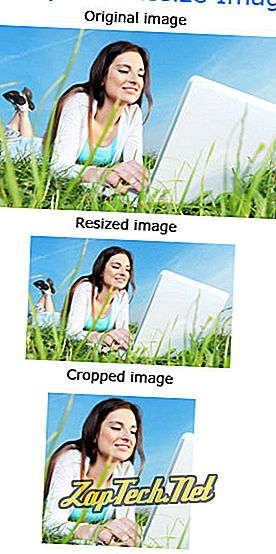
Obs! Om du vill behålla allt på bilden men göra det mindre, vill du ändra storlek på bilden.
På den här sidan beskrivs hur man beskärar en bild med hjälp av några av de mer populära bildredigerarna, liksom på en smartphone eller surfplatta. Klicka på en länk nedan för steg för att beskära en bild i din föredragna bildredigerare, eller på din smartphone eller surfplatta.
- Windows Vista, 7, 8 och 10
- Windows XP
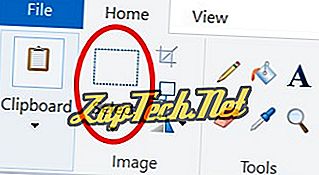
- Välj den del av bilden du vill beskära med hjälp av Select-verktyget.
- När du väl valt, högerklicka med musen var som helst i bildvalet och välj Beskära .
Windows XP-användare
Tidiga versioner av Microsoft Paint har inte en lättanvänd grödfunktion som andra bildredigerare. Men med några extra steg kan Microsoft Paint-användare fortfarande skära bilder.
- Öppna bilden i Microsoft Paint.
- Klicka på Select-verktyget i verktygsfältet längst upp i programfönstret.
- Välj den del av bilden du vill beskära med hjälp av Select-verktyget.
- När du väl valt, klicka på Redigera och sedan Kopiera .
- Klicka på Arkiv och klicka på Ny .
- I den nya bilden klickar du på Redigera och klickar på Klistra in .
- Slutligen spara den beskurna bilden som ett nytt filnamn. Om du använder samma namn kommer originalfilen att skrivas över.
Adobe Photoshop-användare
- Öppna bilden i Adobe Photoshop.
- Välj den del av bilden du vill beskära med markeringsverktyget.
- Klicka på Bild i verktygsfältet längst upp på sidan.
- Välj Crop i rullgardinsmenyn som visas.
IrfanView-användare
- Öppna bilden i IrfanView.
- Klicka på musen och dra en ruta runt den sektion du vill beskära.
- Klicka på Redigera och sedan Beskär markering .
GIMP-användare
- Öppna bilden i GIMP.
- Använd rektangelmarkeringen för att välja den del av bilden du vill beskära.
- Klicka på Bild högst upp på verktygsfältet.
- Klicka på Beskär bild .
Android smartphone och surfplattform användare
- Öppna appen Google Foton.
- I appen Google Foton hittar du bilden du vill beskära och knackar på den för att öppna den.
- Tryck på alternativet Redigera .
- Tryck på Beskär och rotera

- Placera fingret i en av hörnen av bilden och dra den upp, ner, vänster, höger eller diagonalt, beroende på vilken riktning du vill beskära bilden. Om du gör det kommer du att flytta kanterna på beskärningsverktyget i den riktning du drar med fingret.
- Efter att ha tagit hörnet på grödverktyget och beskär bilden som önskat, tryck på alternativet Spara i det övre högra hörnet. En beskuren version av originalbilden sparas i appen Google Foton.
iPhone och iPad användare
- Öppna appen Foton.
- I appen Foton hittar du bilden du vill beskära och knackar på den för att öppna den.
- I det övre högra hörnet trycker du på länken Redigera .
- I nedre vänstra hörnet bredvid alternativet Avbryt knackar du på Beskär och rotera

- Placera fingret i en av hörnen av bilden och dra den upp, ner, vänster, höger eller diagonalt, beroende på vilken riktning du vill beskära bilden. Om du gör det kommer du att flytta kanterna på beskärningsverktyget i den riktning du drar med fingret.
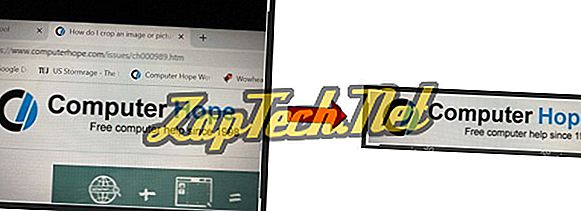
- När du har draget hörn av grödverktyget och beskär bilden som önskat, tryck på alternativet Klar i nedre högra hörnet. En beskuren version av originalbilden sparas i appen Foton.


